
GitHub 克隆仓库
在 GitHub 上创建仓库时,它将作为远程仓库存在。 您可以克隆仓库以在计算机上创建本地副本,并在两个位置之间进行同步。
关于克隆仓库
在 GitHub 上使用仓库时,您可能希望将其放在本地计算机上,以便使用更方便。 例如,便于您使用您最喜欢的编辑器、添加和删除文件或者修复冲突。 将仓库从 GitHub 复制到本地计算机的过程称为克隆(在其他版本控制系统中有时称为“检出”)。
克隆仓库将提取 GitHub 在当时拥有的所有仓库数据的完整副本,包括项目每个文件和文件夹的所有版本。 您可以随时将更改推送到 GitHub 上的远程仓库,或者从 GitHub 拉取其他人的更改。 更多信息请参阅“使用常见的 Git 命令”。
您可以克隆自己现有的仓库,或者为了参与某项目而克隆其他人现有的仓库。 更多信息请参阅“创建新仓库”。
使用命令行克隆仓库
- 在 GitHub 上,导航到仓库的主页面。
- 在文件列表上方,单击
 Code.
Code.

- 要使用 HTTPS 克隆仓库,在“Clone with HTTPS(使用 HTTPS 克隆)”下单击
 。 要使用SSH密钥(包括组织的SSH证书颁发机构颁发的证书)克隆存储库,请单击 Use SSH,然后单击
。 要使用SSH密钥(包括组织的SSH证书颁发机构颁发的证书)克隆存储库,请单击 Use SSH,然后单击  .
.
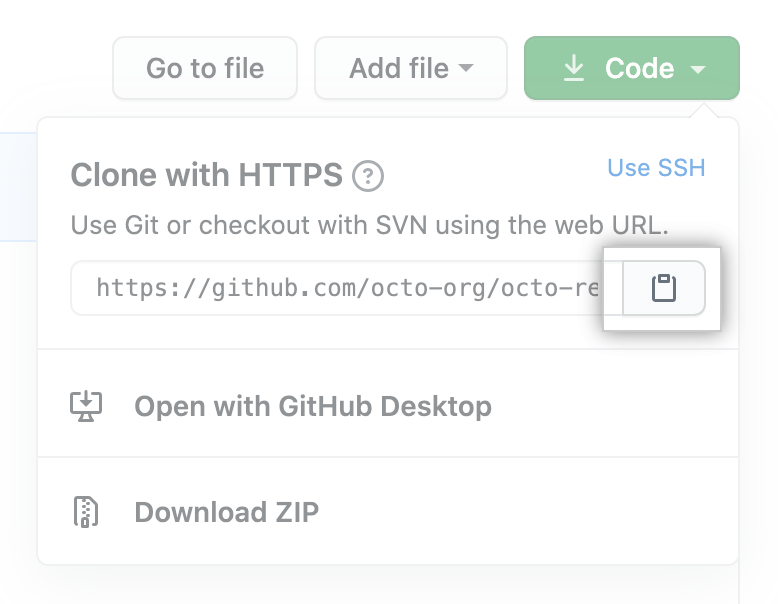
- 打开 Git Bash。
- 将当前的工作目录更改为您想要存储克隆目录的位置。
- 键入
git clone,然后粘贴先前复制的 URL。
$ git clone https://github.com/YOUR-USERNAME/YOUR-REPOSITORY- 按 Enter 创建本地克隆。
$ git clone https://github.com/YOUR-USERNAME/YOUR-REPOSITORY
> Cloning into `Spoon-Knife`...
> remote: Counting objects: 10, done.
> remote: Compressing objects: 100% (8/8), done.
> remove: Total 10 (delta 1), reused 10 (delta 1)
> Unpacking objects: 100% (10/10), done.将仓库克隆到 GitHub Desktop
- 在 GitHub 上,导航到仓库的主页面。
- 在文件列表上方,单击
 Code.
Code.
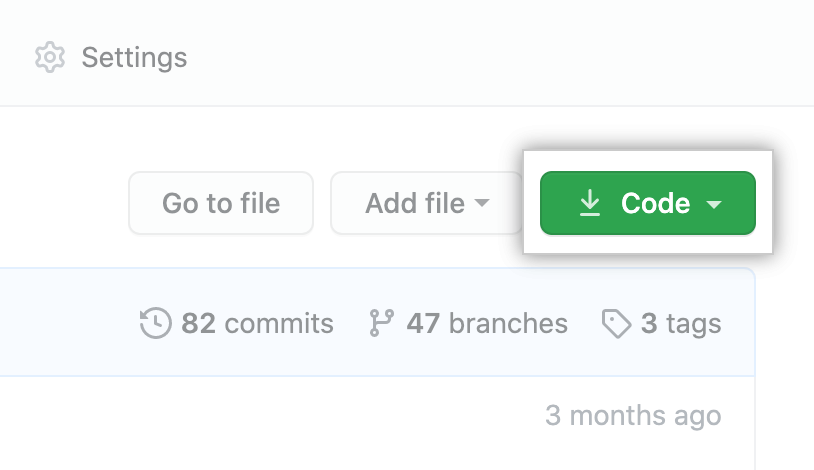
- 单击
 Open with GitHub Desktop 以使用GitHub桌面克隆并打开存储库。
Open with GitHub Desktop 以使用GitHub桌面克隆并打开存储库。
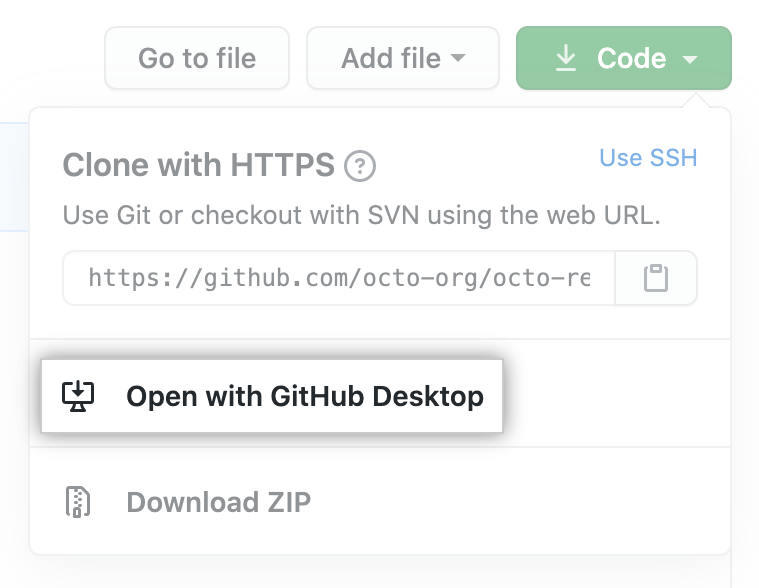
- 按照 GitHub Desktop 中的提示完成克隆。
更多信息请参阅“将仓库从 GitHub 克隆到 GitHub Desktop”。
克隆空仓库
空仓库不含任何文件。 如果创建仓库时不使用 README 初始化仓库,通常会出现空仓库。
- 在 GitHub 上,导航到仓库的主页面。
- 要使用 HTTPS 以命令行克隆仓库,请在“Quick setup(快速设置)”下单击
 。 要使用 SSH 密钥克隆仓库,包括组织的 SSH 认证中心颁发的证书, 单击 SSH,然后单击
。 要使用 SSH 密钥克隆仓库,包括组织的 SSH 认证中心颁发的证书, 单击 SSH,然后单击  。
。

或者,要在 Desktop 中克隆仓库,请单击  Set up in Desktop(在 Desktop 中设置)并按照提示完成克隆。
Set up in Desktop(在 Desktop 中设置)并按照提示完成克隆。

- 打开 Git Bash。
- 将当前的工作目录更改为您想要存储克隆目录的位置。
- 键入
git clone,然后粘贴先前复制的 URL。
$ git clone https://github.com/YOUR-USERNAME/YOUR-REPOSITORY- 按 Enter 创建本地克隆。
$ git clone https://github.com/YOUR-USERNAME/YOUR-REPOSITORY
> Cloning into `Spoon-Knife`...
> remote: Counting objects: 10, done.
> remote: Compressing objects: 100% (8/8), done.
> remove: Total 10 (delta 1), reused 10 (delta 1)
> Unpacking objects: 100% (10/10), done.排查克隆错误
在克隆仓库时,可能会遇到一些错误。
如果无法克隆仓库,请检查:
- 您可以使用 HTTPS 连接。 更多信息请参阅“HTTPS 克隆错误”。
- 您有权访问要克隆的仓库。 更多信息请参阅“错误:找不到仓库”。
- 要克隆的默认分支仍然存在。 您有权访问要克隆的仓库。 更多信息请参阅“错误:远程 HEAD 引用不存在的 ref,无法检出”。
延伸阅读
- "连接问题故障排除"